IE11频繁崩溃无响应?这里有解决妙招!
IE11经常卡死无响应怎么办
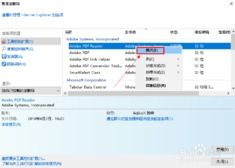
IE11,即Internet Explorer 11,是微软公司推出的一款网页浏览器。然而,许多用户在使用IE11时,可能会遇到浏览器卡死或无响应的问题。这不仅影响用户的正常上网体验,还可能导致一些重要操作无法进行。那么,面对IE11经常卡死无响应的情况,我们应该怎么办呢?以下是从多个维度提供的一些解决方案。
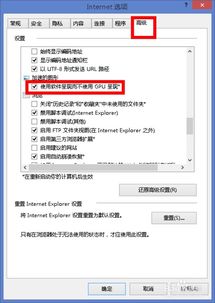
一、禁用或移除浏览器加载项及插件
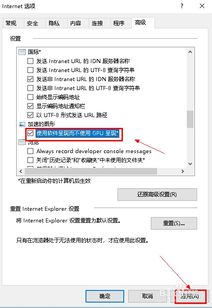
许多国产软件喜欢往IE浏览器里加入自家的插件,这些插件过多或不稳定都会影响到IE浏览器的正常工作。因此,我们可以尝试禁用或移除一些不必要的加载项和插件,来解决IE11卡死无响应的问题。

1. 打开IE11浏览器,点击右上角的“设置”图标,选择“管理加载项”。
2. 在“管理加载项”窗口中,你可以看到所有已安装的加载项和扩展。
3. 逐一检查这些加载项,尤其是那些新增的或加载时间过长的加载项,将它们禁用或卸载。
4. 禁用或卸载后,重启IE11浏览器,看是否还会出现卡死无响应的情况。
二、禁用第三方浏览器扩展功能,启用自动崩溃恢复
如果禁用或移除加载项后,IE11仍然出现卡死无响应的情况,那么可以尝试禁用IE11的第三方浏览器扩展功能,并启用自动崩溃恢复功能。
1. 打开IE11浏览器,点击右上角的“设置”图标,选择“Internet选项”。
2. 在“Internet选项”窗口中,切换到“高级”选项卡。
3. 在“高级”选项卡中,找到“浏览”子选项,然后去除“启动第三方浏览器扩展”的勾选。
4. 同时,勾选“启用自动崩溃恢复”功能。
5. 完成上述设置后,点击“确定”按钮,然后重启计算机,使设置生效。
需要注意的是,禁用第三方浏览器扩展功能后,IE11将无法使用第三方扩展,这可能会影响到一些用户的使用习惯。因此,在禁用前,请确保你已经备份了重要的扩展数据,或者考虑是否有其他替代方案。
三、重置浏览器设置
如果IE11浏览器的设置被错误修改,也可能导致卡死无响应的情况。这时,我们可以尝试重置浏览器设置,恢复到默认状态。
1. 打开IE11浏览器,点击右上角的“设置”图标,选择“Internet选项”。
2. 在“Internet选项”窗口中,切换到“高级”选项卡。
3. 在“高级”选项卡中,找到“重置”按钮,点击它。
4. 在弹出的“重置Internet Explorer设置”窗口中,勾选“删除个性化设置”选项。
5. 点击“重置”按钮,等待IE11完成重置操作。
6. 重置完成后,重启IE11浏览器,看是否还会出现卡死无响应的情况。
四、清除IE11缓存、临时文件等
IE11浏览器在使用过程中,会产生大量的缓存、临时文件和Cookie等数据。这些数据如果过多,可能会影响到浏览器的正常运行,导致卡死无响应的情况。因此,我们可以尝试清除这些数据,来解决IE11卡死无响应的问题。
1. 打开IE11浏览器,点击右上角的“设置”图标,选择“Internet选项”。
2. 在“Internet选项”窗口中,切换到“常规”选项卡。
3. 在“常规”选项卡中,点击“删除”按钮。
4. 在弹出的“删除浏览的历史记录”窗口中,勾选所有选项。
5. 点击“删除”按钮,等待IE11完成清除操作。
6. 清除完成后,重启IE11浏览器,看是否还会出现卡死无响应的情况。
五、使用软件呈现而不使用GPU呈现
有时候,IE11浏览器的卡死无响应问题可能是由于GPU呈现导致的。这时,我们可以尝试将浏览器设置为使用软件呈现,而不是GPU呈现,来解决这个问题。
1. 打开IE11浏览器,点击右上角的“设置”图标,选择“Internet选项”。
2. 在“Internet选项”窗口中,切换到“高级”选项卡。
3. 在“高级”选项卡中,找到“加速的图形”选项组。
4. 勾选“使用软件呈现而不使用GPU呈现”选项。
5. 完成上述设置后,点击“确定”按钮,然后重启IE11浏览器,看是否还会出现卡死无响应的情况。
六、进行兼容性设置
有时候,IE11浏览器的卡死无响应问题可能是由于兼容性导致的。这时,我们可以尝试对浏览器进行兼容性设置,来解决这个问题。
1. 打开IE11浏览器,点击右上角的“设置”图标,选择“兼容性视图设置”。
2. 在“兼容性视图设置”窗口中,你可以添加需要兼容性视图的网站。
3. 将需要兼容性视图的网站添加到网站列表中。
4. 添加完成后,点击“关闭”按钮,然后重启IE11浏览器,看是否还会出现卡死无响应的情况。
七、卸载并重装IE11浏览器
如果以上方法都无法解决IE11卡死无响应的问题,那么我们可以尝试卸载并重装IE11浏览器。需要注意的是,在卸载前,请确保你已经备份了重要的浏览器数据,如书签、密码等。
1. 打开控制面板,选择“程序和功能”。
2. 在“程序和功能”窗口中,找到“查看已安装的更新”选项。
3. 在“已安装的更新”窗口中,找到IE11的更新项,并右键点击它,选择“卸载”。
4. 卸载完成后,重启计算机。
5. 然后,从微软官方网站下载并安装最新版本的IE11浏览器。
6. 安装完成后,重启计算机,看是否还会出现卡死无响应的情况。
八、考虑升级操作系统或浏览器
如果IE11浏览器频繁出现卡死无响应的问题,且以上方法都无法解决,那么可能需要考虑升级操作系统或浏览器了。随着技术的发展,新的操作系统和浏览器版本通常会修复旧版本中的一些问题,并提供更好的性能和稳定性。
总结来说,面对IE11经常卡死无响应的问题,我们可以从禁用或移除加载项、禁用第三方扩展、重置浏览器设置、清除缓存和临时文件、使用软件呈现、进行兼容性设置、卸载并重装浏览器等多个方面入手。希望这些方法能够帮助你解决IE11卡死无响应的问题,提升你的上网体验。
游戏攻略帮助你
更多+-
04/18
-
04/18
-
04/18
-
04/18
-
04/18









